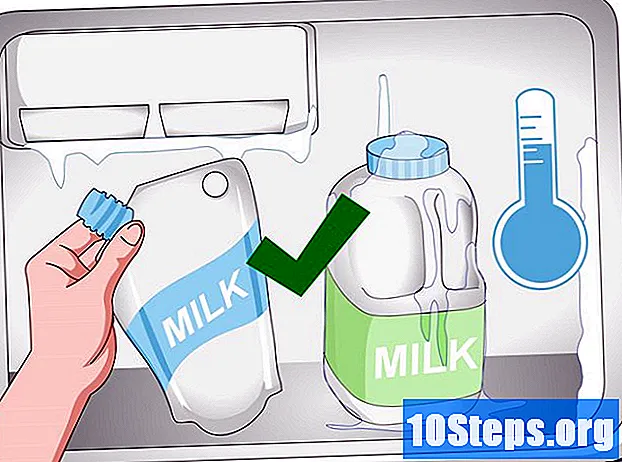Innehåll
Många kontorsanställda hanterar både sina personliga och e-postkonton. Vissa program, till exempel Microsoft Outlook, låter dig kombinera meddelanden, kalendermöten, e-postadresser och andra data i ett enda program. Du kan sedan bestämma hur du ska använda den delade informationen i både ditt personliga och yrkesmässiga liv. Du måste skaffa Microsoft Outlook-programmet och skapa ett gratis Yahoo-konto. Du kan välja att synkronisera hela ditt e-postkonto eller bara en del av data, till exempel kalenderhändelser eller e-postadresser. Lär dig hur du synkroniserar Outlook-data med Yahoo.
Steg
Metod 1 av 2: Synkronisera dina e-postkonton

Installera Microsoft Outlook om du inte redan har det. Se till att det är Microsoft Outlook och inte Outlook Express. Yahoo kan inte synkroniseras med Outlook Express.- För att ladda ner MS Office, skaffa den ursprungliga Microsoft Office-skivan. Sätt i den och följ installationsanvisningarna på skärmen. Outlook säljs i kombination med MS Office-sviten. Om du inte har originalskivan kan du ladda ner programmet till ett nätverk eller en enda dator på office.microsoft.com.
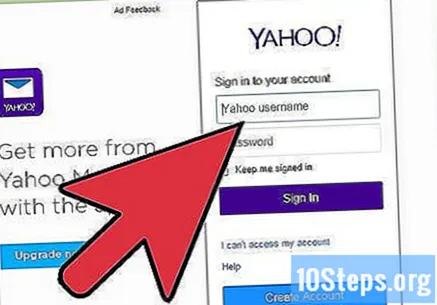
Gå till ditt Yahoo-e-postkonto. Tänk på din e-postadress och lösenord så att du kan skriva dem i Outlook.
Aktivera POP-servern i ditt konto. Gå till "Mail Options" i ditt Yahoo Mail-konto. Leta efter en knapp som ger åtkomst till POP-numret.
- POP-numret ("Postkontorprotokoll") låter det andra e-postprogrammet spåra din IP-adress och plats på servern för att få åtkomst till dina data. I vissa äldre versioner av Outlook kan du behöva konfigurera dina e-postinställningar automatiskt och ange POP-numret när du skriver Yahoo-information i Outlook .

Öppna Microsoft Outlook på din dator.
Klicka på "Verktyg" i det övre verktygsfältet. Bläddra ner till alternativet "Kontoinställningar" i menyn som visas.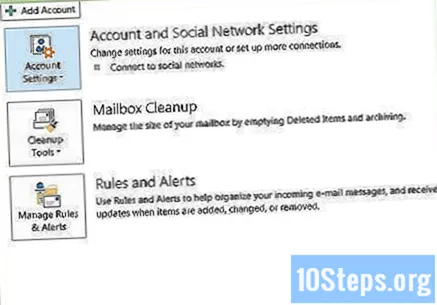
Välj "Nytt" i menyalternativen.
Ange din Yahoo e-postadress, lösenord och namn. Tryck på "Nästa" när du är klar med att ange information.
Klicka på knappen "Slutför". Detta ska synkronisera dina data och låta dig komma åt ditt Yahoo-konto i Outlook. Om det inte fungerar kan du behöva ange POP-numret i alternativet "Konfigurera inställningar manuellt" som visas i den nya kontomenyn.
Metod 2 av 2: Synkronisera endast en del av data
Stäng Microsoft Outlook-programmet.
Gå till ditt Yahoo-e-postkonto.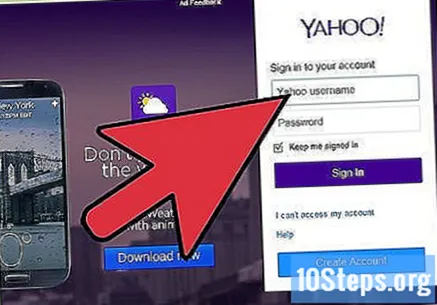
Gå till info.yahoo.com/legal/us/yahoo/sync/. Godkänn villkoren och ladda ner programmet "Yahoo Sync".
Öppna Yahoo Sync-programmet efter installationen. Välj dina synkroniseringsinställningar. Klicka på cirkeln för att välja din preferens.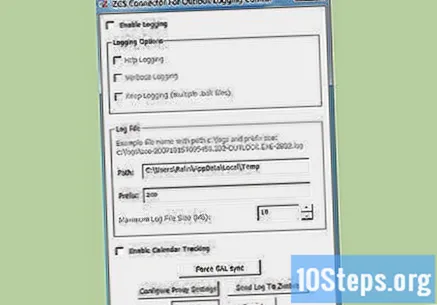
- Du kan välja att synkronisera konton i båda riktningarna (från Yahoo till Outlook och vice versa) eller så kan du synkronisera dem i en riktning.
Bestäm om du vill synkronisera var 30: e minut eller om du vill synkronisera manuellt. Om det här är en enda datasynkronisering, välj det manuella alternativet. Klicka på knappen "Nästa".
Ange ditt Yahoo-e-postkonto och lösenord.
Klicka på knappen "Slutför". Yahoo Sync-applikationen kommer att slutföra synkroniseringen. Öppna valfritt konto för att använda delad data.
Nödvändiga material
- Yahoo e-postkonto;
- Microsoft Office;
- POP-servernummer;
- Yahoo Sync-program.